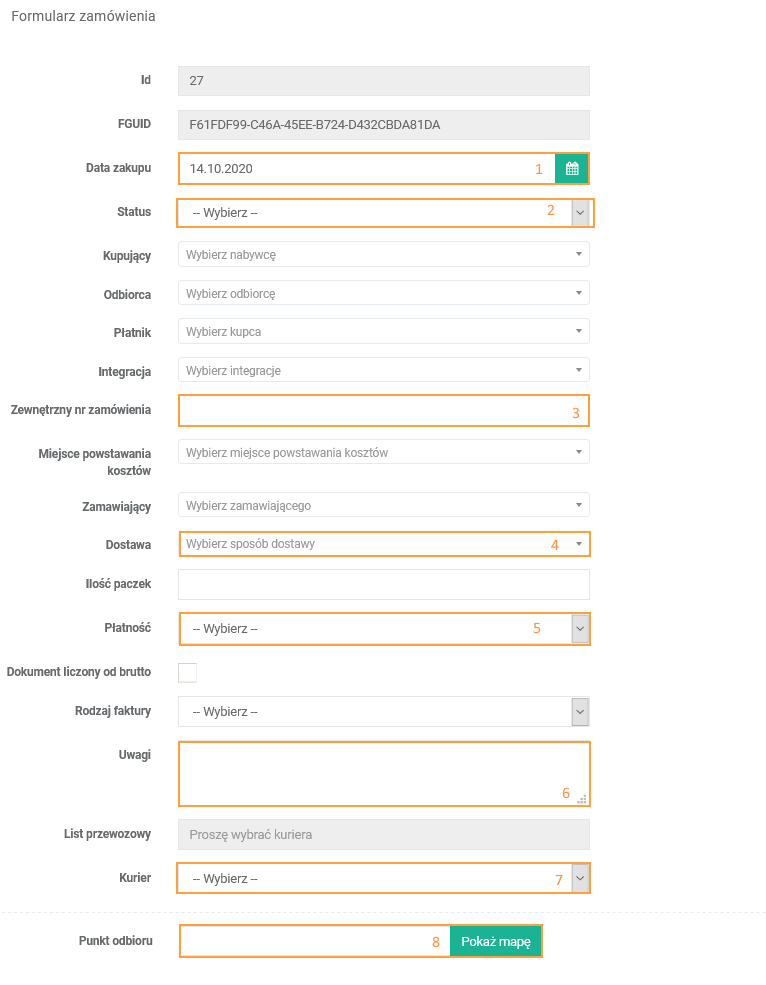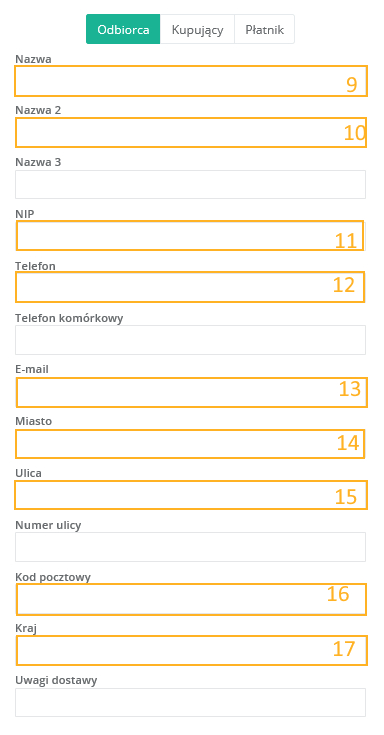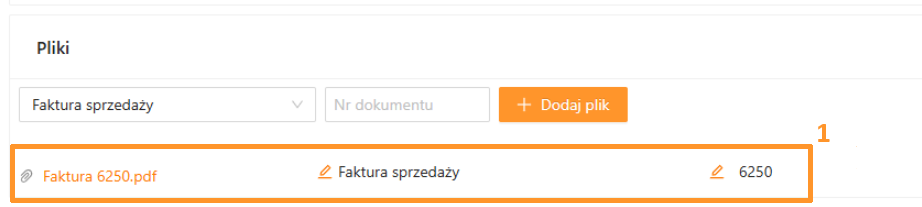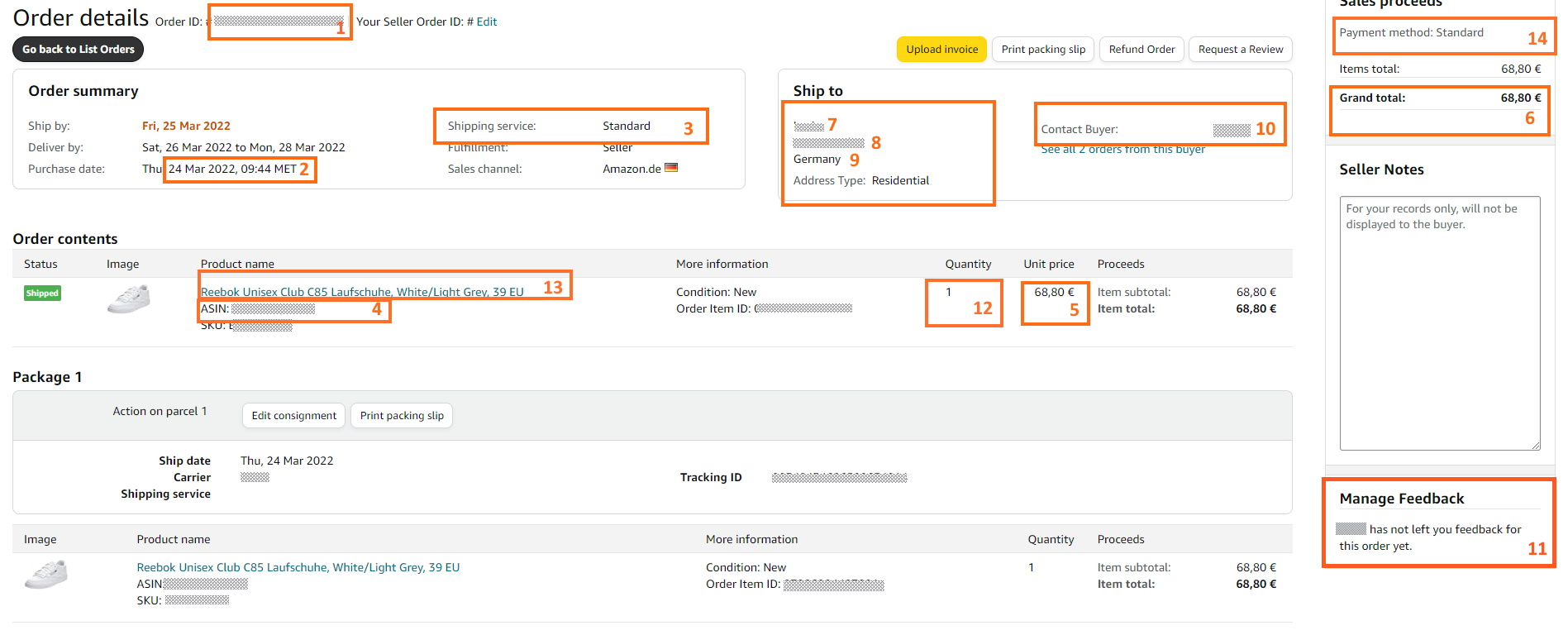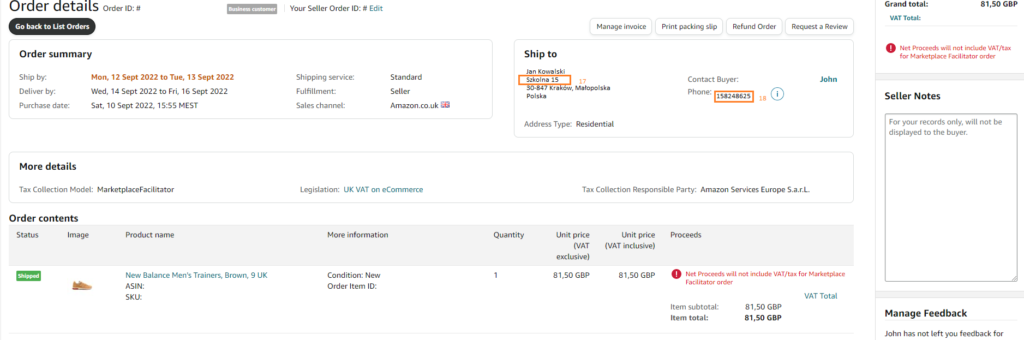Integracja z Amazon umożliwia dwukierunkową wymianę informacji pomiędzy xSale a Amazon.
Dostępne kraje z integracją Amazon:
- Amazon AE – Zjednoczone Emiraty Arabskie
- Amazon AU – Australia
- Amazon BE – Belgia
- Amazon BR – Brazylia
- Amazon CA – Kanada
- Amazon DE – Niemcy
- Amazon EG – Egipt
- Amazon ES – Hiszpania
- Amazon FR – Francja
- Amazon IN – Indie
- Amazon IT – Włochy
- Amazon JP – Japonia
- Amazon MX – Meksyk
- Amazon NL – Holandia
- Amazon PL – Polska
- Amazon SA – Arabia Saudyjska
- Amazon SE – Szwecja
- Amazon SG – Singapur
- Amazon TR – Turcja
- Amazon UK – Wielka Brytania
- Amazon US – Stany Zjednoczone
- Amazon IE – Irlandia
Jakie dane xSale pobiera z Amazon?
- Zamówienia będące w statusach „Unshipped”, „PartiallyShipped”, „InvoiceUnconfirmed”, „Shipped”.
- Płatności do zamówień
- Oferty wystawione poza xSale
Jakie informacje xSale wysyła do Amazon?
- Wystawienie oferty powiązanej z katalogiem Amazon
- Uwaga: Nie są synchronizowane: nazwy, opisy, zdjęcia, parametry produktów.
- Uwaga: Integracja nie umożliwia dodawania produktów do katalogu Amazon
- Synchronizacja stanów magazynowych na wystawionych ofertach
- Synchronizacja ceny na wystawionych ofertach
- Numer listu przewozowego do zrealizowanego zamówienia
- Dokument faktury (plik musi być dodany bezpośrednio w zamówieniu)
Szczegółowy zakres danych przesyłanych z Amazon do xSale
Zamówienia z Amazon są przekazywane do xSale jako „Zamówienie sprzedaży”. Po poprawnym pobraniu zamówienia do xSale nie jest ono już aktualizowane. Zmiana danych w Amazon nie spowoduje zaktualizowania zamówienia w xSale.
Pobieranie numeru NIP z raportu
Zamówienie z Amazon trafia do xSale ze statusem „Niezatwierdzone (Amazon)”. Amazon nie przekazuje numeru NIP w API, dlatego jest on pobierany z raportu sprzedażowego – Order reports. Vat Number z raportu jest ustawiany na adresie zamówienia w polu NIP dla Nabywcy i Płatnika.
Gdy raport się wygeneruje (z opóźnieniem do 30 minut), xSale uzupełni NIP w zamówieniu, zmieni status na „Nowe” i wyśle zamówienie do ERP.
Aby prawidłowo pobrać dane z raportu w pierwszej kolejności należy go odpowiednio skonfigurować, żeby posiadał dane w dodatkowych kolumnach.
Należy wejść w Add or remove order report columns, włączyć Business orders, Buyer tax identifiers, Billing oraz Buyer company name i zapisać zmiany. Te zmiany mogą dokonać wyłącznie ci użytkownicy, którzy mają uprawnienia do zarządzania zamówieniami i raportami zamówień. Dopiero po zapisaniu tych zmian w raportach zaczną pojawiać się odpowiednie dane w kolumnach:
1. is-business-order (wskazuje, czy zamówienie zostało złożone przez klienta Amazon Business)
2. buyer-tax-registration-id (numer identyfikacji podatkowej kupującego)
3. buyer-tax-registration-country (kraj, w którym zarejestrowano numer podatkowy)
4. buyer-tax-registration-type (typ rejestracji podatkowej kupującego)
5. buyer-company-name (nazwa firmy kupującego)
6. bill-address-1 (adres rozliczeniowy kupującego)
W przypadku zamówień realizowanych przez sprzedawcę, wszystkie kolumny znajdują się w Order reports. Dla zamówień FBA kolumny 1 do 5 będą w All Orders report oraz kolumna 34 (bill-address-1) w Amazon Fulfilled Shipments.
W API raport ten ma kod GET_FLAT_FILE_ORDER_REPORT_DATA_INVOICING. VAT Number brany jest z kolumny buyer-vat-number lub buyer-tax-registration-id (często jedna jest pusta).
Domyślnie funkcjonalność pobierania numeru NIP z Amazon jest wyłączona. Konfiguracja włączająca jest na poziomie bazy danych, nie można tego samodzielnie skonfigurować w xSale.
Trzeba ustawić opcje konfiguracyjne na tabeli AXN.Configuration dla AccountId = Id integracji
-
- ImportInvoicingData_Enabled = > IntValue = 1
- ScheduleWorker gdzie StringValue2 = import_orders_invoicing_data => IntValue = 1
Zakres przesyłanych pól
Poniżej opisujemy sposób i zakres przesyłanych pól. Tabela zawiera odpowiedniki pól z xSale i Amazon wraz z nazwami tych pól w danych systemach oraz numer pola, którym oznaczone jest ono na zrzutach w galerii znajdujących się pod tabelą.
| Obszar xSale | Pole xSale | nr | Obszar Amazon | Pole Amazon | nr | Uwagi |
| Edycja zamówienia > Formularz zamówienia | Data zakupu | 1 | Order details > Order summary | Purchase date | 2 | |
| Edycja zamówienia > Formularz zamówienia | Zewnętrzny nr zamówienia | 3 | Order details | Order ID | 1 | |
| Edycja zamówienia > Formularz zamówienia | Płatność | 5 | Order details | Payment method | 14 | Wyświetlana nazwa w xSale zależy od mapowania form płatności |
| Edycja zamówienia > Formularz zamówienia | Dostawa | 4 | Order details > Order summary | Shipping service | 3 | Wyświetlana nazwa w xSale zależy od mapowania form dostawy |
| Edycja zamówienia > Formularz zamówienia | Uwagi | 6 | Order details | Manage Feedback | 11 | |
| Edycja zamówienia > Formularz adresu > Odbiorca | Nazwa | 9 | Order details > Ship to | Nazwa | 7 | |
| Edycja zamówienia > Formularz adresu > Odbiorca | Telefon | 12 | Order details > Ship to | Phone | 18 | |
| Edycja zamówienia > Formularz adresu > Odbiorca | 13 | Order details > Ship to | Contact Buyer | 10 | ||
| Edycja zamówienia > Formularz adresu > Odbiorca | Miasto | 14 | Order details > Ship to | Miasto | 8 | |
| Edycja zamówienia > Formularz adresu > Odbiorca | Ulica | 15 | Order details > Ship to | Ulica | 17 | |
| Edycja zamówienia > Formularz adresu > Odbiorca | Kod pocztowy | 16 | Order details > Ship to | Kod pocztowy | 8 | |
| Edycja zamówienia > Formularz adresu > Odbiorca | Kraj | 17 | Order details > Ship to | Kraj | 9 | |
| Edycja zamówienia > Formularz adresu > Kupujący | Nazwa | 18 | Order details > Ship to | Nazwa | 7 | |
| Edycja zamówienia > Formularz adresu > Kupujący | NIP | 20 | Order details | brak odpowiednika | Dana pobierana jest z raportu zamówień, w którym klient musi mieć odpowiednią konfiguracje kolumn z danymi. | |
| Edycja zamówienia > Formularz adresu > Kupujący | Telefon | 21 | Order details | brak odpowiednika | ||
| Edycja zamówienia > Formularz adresu > Kupujący | 22 | Order details | Contact Buyer | 10 | ||
| Edycja zamówienia > Formularz adresu > Kupujący | Miasto | 23 | Order details > Ship to | Miasto | 8 | |
| Edycja zamówienia > Formularz adresu > Kupujący | Ulica | 24 | Order details | brak odpowiednika | ||
| Edycja zamówienia > Formularz adresu > Kupujący | Kod pocztowy | 25 | Order details | Kod pocztowy | 8 | |
| Edycja zamówienia > Formularz adresu > Kupujący | Kraj | 26 | Order details | Kraj | 9 | |
| Edycja zamówienia > Lista przedmiotów zamówienia | Oferta | 27 | Order details > Order contents | ASIN | 4 | |
| Edycja zamówienia > Lista przedmiotów | Ilość | 29 | Order details > Order contents | Quantity | 1 | |
| Edycja zamówienia > Lista przedmiotów | Cena brutto | 28 | Order details > Order contents | Unit price | 5 |
Szczegółowy zakres danych przesyłanych z xSale do Amazon